在目的地收到的传真上打印目的地名称、传真头和标准消息
您可以在目的地收到的页面上以及通过传真发送的原稿图像上打印目的地名称、传真头和标准消息。事先指定要在收到的页面上打印的信息。

视所使用的字符,文本可能会出现乱码。
在目的地收到的页面上打印的信息
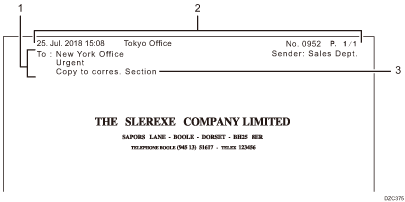
通讯簿中注册的目的地名称或标准消息
将传真发送到从通讯簿中选择的目的地时,您可以在目的地收到的传真的第一页上,打印在地址簿中注册的目的地名称和标题(标签插入 )。还可以根据在通讯簿中指定的[标签插入]设置,打印标准消息或最多包含28个单字节字符的文本。
传真头
(用于打印)的传真头会打印在目的地收到的所有页面上。

提前注册传真头。最多可注册10个传真头。
设置画面类型:标准
设置画面类型:传统
传真头(用于打印)不会添加到传送到目的地的文档中。
标准消息印记
从下面的标准信息印记中,指定要在目的地收到的传真第一页上打印的标准消息。如果未指定[标签插入],所选消息将直接打印在传真头下;如果指定了[标签插入],将在目的地名称下方分两行打印。
4个预设短语:“机密”、“急件”、“请回电”或“分发到相关部门”。
以下设置项目中注册的短语。
设置画面类型:标准
[传真特性]
 [发送设置]
[发送设置] [编入/更改/删除标准信息]
[编入/更改/删除标准信息]设置画面类型:传统
[传真特性]
 [发送设置]选项卡
[发送设置]选项卡  [编入/更改/删除标准信息]
[编入/更改/删除标准信息]
注册和更改发送者信息(设置画面类型:标准)
注册发送者信息,以打印在目的地收到的传真上和记录中,或是显示在传真画面上。您可以注册以下内容作为发送者信息:
传真头
此项将打印在目的地收到的传真上,表示传真的来源。
您最多可以在本机上注册十个传真头(用于打印),并为每个部门使用单独的传真头。如果在发送时未指定传真头,将打印注册在顶部的传真头。
本机名称
通过G3线路或IP-传真收发传真时,此项会显示在目的地的传真画面上或打印在记录中。只有在对方的机器也是来自同一制造商且有本机名称功能时,才能使用本机名称功能。
本机传真号码
通过G3线路或IP-传真收发传真时,此项会显示在目的地的传真画面上或打印在记录中。即使目的地设备是由其他制造商制造的传真机,此功能也有效。
 按主页画面上的[用户工具]。
按主页画面上的[用户工具]。
 在设置画面上按[传真特性]。
在设置画面上按[传真特性]。

 按[详细初始设置]
按[详细初始设置] [编入传真信息]
[编入传真信息] [传真头],注册传真头(用于打印)。
[传真头],注册传真头(用于打印)。
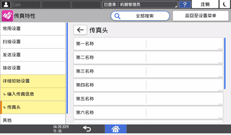
指定要注册或更改的传真头,输入传真头(要打印),然后按[确定]。
可使用字符、符号、数字和空格。
最多可输入32个字符。
 按[
按[ ]。
]。
 按[本机名称],然后注册您的名称(用于显示)。
按[本机名称],然后注册您的名称(用于显示)。
按[本机名称],再输入您的名字,然后按[确定]。
可使用字符、符号、数字和空格。
最多可输入20个字符。
 按[本机传真号码],然后注册发件人的传真号码。
按[本机传真号码],然后注册发件人的传真号码。
指定一行以注册传真号码,输入发件人的传真号码,然后按 [确定]。
您可以使用数字、空格和“+”号。
最多可以注册20个字符的名称。
 完成该步骤后,按[主页](
完成该步骤后,按[主页]( )。
)。

要删除发件人信息,请按[传真特性]
 [详细初始设置]
[详细初始设置] [编入传真信息]
[编入传真信息] 您想要删除的信息的菜单([传真头],[本机名称]或者[本机传真号码]),然后从输入框删除发件人信息。
您想要删除的信息的菜单([传真头],[本机名称]或者[本机传真号码]),然后从输入框删除发件人信息。
注册和更改发送者信息(设置画面类型:传统)
注册发送者信息,以打印在目的地收到的传真上和记录中,或是显示在传真画面上。您可以注册以下内容作为发送者信息:
传真头
此项将打印在目的地收到的传真上,表示传真的来源。
您最多可以在本机上注册十个传真头(用于打印),并为每个部门使用单独的传真头。如果在发送时未指定传真头,将打印注册在顶部的传真头。
本机名称
通过G3线路或IP-传真收发传真时,此项会显示在目的地的传真画面上或打印在记录中。只有在对方的机器也是来自同一制造商且有本机名称功能时,才能使用本机名称功能。
本机传真号码
通过G3线路或IP-传真收发传真时,此项会显示在目的地的传真画面上或打印在记录中。即使目的地设备是由其他制造商制造的传真机,此功能也有效。
 按主页画面上的[用户工具]。
按主页画面上的[用户工具]。
 按设置画面上的[机器特性设置]。
按设置画面上的[机器特性设置]。

 按[传真特性]
按[传真特性] [初始的设置]选项卡
[初始的设置]选项卡 [编入传真信息]
[编入传真信息] [传真头]选项卡,然后注册传真头(用于打印)。
[传真头]选项卡,然后注册传真头(用于打印)。
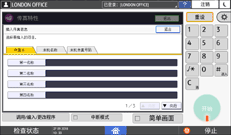
指定要注册或更改的传真头,输入传真头(要打印),然后按[确定]。
可使用字符、符号、数字和空格。
最多可输入32个字符。
 按[本机名称]选项卡,然后注册您的名称(用于显示)。
按[本机名称]选项卡,然后注册您的名称(用于显示)。
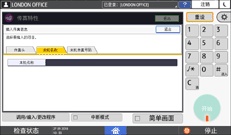
按[本机名称],再输入您的名字,然后按[确定]。
可使用字符、符号、数字和空格。
最多可输入20个字符。
 按[本机传真号码]选项卡,然后注册发件人的传真号码。
按[本机传真号码]选项卡,然后注册发件人的传真号码。
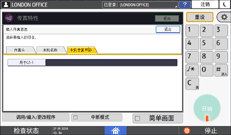
指定一行以注册传真号码,输入发件人的传真号码,然后按[#]。
您可以使用数字、空格和“+”号。
最多可以注册20个字符的名称。
 按[退出]。
按[退出]。
 完成该步骤后,按[主页](
完成该步骤后,按[主页]( )。
)。

要删除发件人信息,请按[传真特性]
 [初始的设置]选项卡
[初始的设置]选项卡 [编入传真信息]
[编入传真信息] 您想要删除的信息的选项卡([传真头]、 [本机名称]或[本机传真号码]),然后按[退格]或[全部删除]。要删除发件人传真号码,请按[清除]
您想要删除的信息的选项卡([传真头]、 [本机名称]或[本机传真号码]),然后按[退格]或[全部删除]。要删除发件人传真号码,请按[清除] [退出]。
[退出]。
在发送传真时指定打印功能

要使用[标签插入],请提前在通讯簿中注册目的地,并配置标签插入设置。
 按主页画面上的[传真]。
按主页画面上的[传真]。
 将原稿放在自动送稿器(ADF)中或曝光玻璃上。
将原稿放在自动送稿器(ADF)中或曝光玻璃上。
 按[设置]
按[设置] [印记],然后选择要在目的地收到的传真上打印的项目。
[印记],然后选择要在目的地收到的传真上打印的项目。
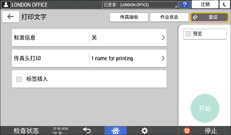
要指定[标准信息]和[传真头],请按“![]() ",然后从列表中选择一个项目。
",然后从列表中选择一个项目。
 配置扫描设置。
配置扫描设置。

将对打印出的原稿图像进行裁剪,以适应打印目的地名称、传真头和标准消息的区域。
如果指定了[标准信息],将不会打印[标签插入]第三行中的标准消息,取而代之的是在[标准信息]中指定的标准消息。
